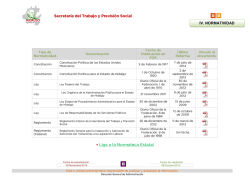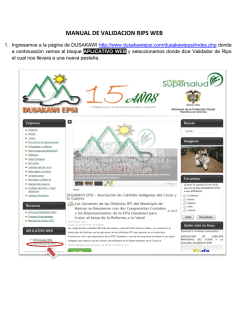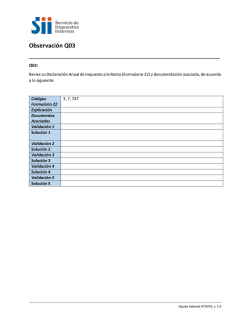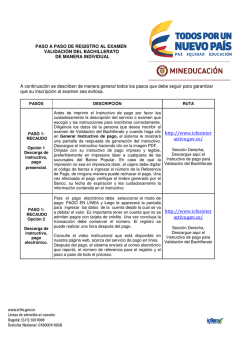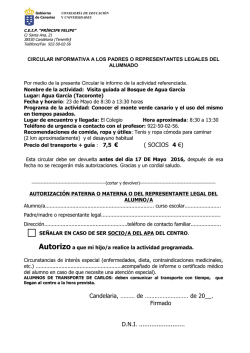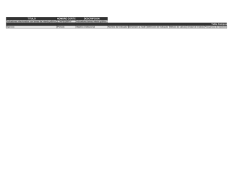Manual de Usuario nRVCC
PROCESO RECEPCIÓN VALIDACIÓN Y CARGUE CIRCULAR CÓDIGO ASIN01 PROCEDIMIENTO INSTRUCTIVO PARA USUARIO VIGILADO VERSIÓN 01 INSTRUCTIVO PARA USUARIO VIGILADO DEL NUEVO SISTEMA DE RECEPCION VALIDACION Y CARGUE CIRCULAR NRVCC BOGOTÁ D.C. 2017 ELABORO: PABLO TORREGROSA S. FECHA: 17/02/2017 REVISO: ZORAIDA PINILLA LUIS ALFONSO PLAZAS R. FECHA: 23/02/2017 APROBÓ: LUIS FERNANDO OSORIO V. FECHA: pág. 1 de 44 PROCESO RECEPCIÓN VALIDACIÓN Y CARGUE CIRCULAR CÓDIGO ASIN01 PROCEDIMIENTO INSTRUCTIVO PARA USUARIO VIGILADO VERSIÓN 01 Objeto: El presente instructivo describe los pasos a seguir por las entidades Vigiladas para reportar los archivos requeridos de acuerdo con las Circulares Externas: 012, 015, 016 de 2016 y posteriores, para efectos del cargue de la información en el nuevo sistema de Recepción, Validación Cargue Circular (NRVCC). El seguimiento de las instrucciones expuestas permitirá el cargue de la información de manera ágil y oportuna. URL: donde se encuentra publicado el presente Instructivo de Usuario Vigilado https://docs.supersalud.gov.co/PortalWeb/Juridica/CU-Otros/Manual-de-Usuario-nrvcc.pdf - Dar [Control][Clic Izquierdo] Sobre URL, o - Copiar la URL en el campo de opción de cualquier navegador de Internet (Internet Explorer®, Google Crome®, Fire Fox®, etc. ). pág. 2 de 44 PROCESO RECEPCIÓN VALIDACIÓN Y CARGUE CIRCULAR CÓDIGO ASIN01 PROCEDIMIENTO INSTRUCTIVO PARA USUARIO VIGILADO VERSIÓN 01 Contenido Objeto: ..................................................................................................................................................2 Creación de usuario ..............................................................................................................................5 Solicitud usuarios adicionales ...............................................................................................................6 Solicitud nuevo usuario.........................................................................................................................6 Portal de Vigilados ................................................................................................................................7 INICIAR SESION ...................................................................................................................................10 Iniciar sesión ...................................................................................................................................10 Consulta de información de acceso ................................................................................................12 OPCIONES DE USUARIO ..................................................................................................................13 Cambio de contraseña ....................................................................................................................14 Validar archivos...................................................................................................................................15 Resultado Validación ......................................................................................................................17 Validación de nombre de archivo ...............................................................................................17 Validación de estructura.............................................................................................................18 Validación de reglas del negocio ................................................................................................19 Historial de validación ....................................................................................................................20 Validación correcta: ....................................................................................................................21 Carga de archivos ................................................................................................................................22 Resultado Carga ..............................................................................................................................24 Validación de nombre de archivo ...............................................................................................24 Validación de estructura.............................................................................................................25 Validación de reglas del negocio ................................................................................................26 Historial de carga ............................................................................................................................27 Carga completa ...............................................................................................................................28 Instructivos Circular 016 de 2016 .......................................................................................................29 INSTRUCTIVOS PARA EL DILIGENCIAMIENTO DE LOS ARCHIVOS ...................................................31 FORMATO XSD ................................................................................................................................32 Generar archivos Xml desde Excel® ................................................................................................34 LINKS IMPORTANTES ..........................................................................................................................43 pág. 3 de 44 PROCESO RECEPCIÓN VALIDACIÓN Y CARGUE CIRCULAR CÓDIGO ASIN01 PROCEDIMIENTO INSTRUCTIVO PARA USUARIO VIGILADO VERSIÓN 01 pág. 4 de 44 PROCESO RECEPCIÓN VALIDACIÓN Y CARGUE CIRCULAR CÓDIGO ASIN01 PROCEDIMIENTO INSTRUCTIVO PARA USUARIO VIGILADO VERSIÓN 01 Creación de usuario La creación de usuarios se hace de manera automática por parte de la Superintendencia Nacional de Salud a través de la nueva plataforma, basados en la información registrada por los vigilados en la plataforma anterior, en las actualizaciones realizadas sobre la misma, así como en la información publicada por el Ministerio de Protección Social (Registro especial de prestadores de salud - REPS). A estos correos registrados se envía la información correspondiente al acceso a la nueva plataforma, así como el usuario y la contraseña segura generados para su ingreso. El usuario asignado debe verificar el correo electrónico asociado al usuario dando [Control][Clic Izquierdo] al link enviado en el correo mencionado anteriormente. En caso de no recibir la respuesta correspondiente, puede realizar su solicitud a los canales de Call Center y mesa de servicios pidiendo el reenvió de la información de acceso: Call Center: PBX(57-1) 4837000 Opción [1] [1] Via email: [email protected] Linea Gratuita Nacional 018000513700 ext: 40302 - 47000 pág. 5 de 44 PROCESO RECEPCIÓN VALIDACIÓN Y CARGUE CIRCULAR CÓDIGO ASIN01 PROCEDIMIENTO INSTRUCTIVO PARA USUARIO VIGILADO VERSIÓN 01 Solicitud usuarios adicionales Para solicitar la creación de un usuario adicional se puede generar el requerimiento por los canales de Call Center y la mesa de servicios indicando la siguiente información: - Nombre Completo del solicitante - Numero identificación (Cédula de Ciudanía) - Nit del vigilado - Correo institucional del solicitante Al correo institucional del solicitante se envía la información correspondiente al acceso a la nueva plataforma, así como el usuario y la contraseña segura generados para su ingreso. El usuario asignado debe verificar el correo electrónico asociado al usuario dando [Control][Clic Izquierdo] al link enviado en el correo mencionado anteriormente. Solicitud nuevo usuario Estas solicitudes corresponden a los casos de los vigilados que van a reportar por primera vez, y debe realizarse a través de los canales de Call Center y mesa de servicios pidiendo el reenvió de la información de acceso: Call Center: PBX(57-1) 4837000 Opción [1] [1] Via email: [email protected] Linea Gratuita Nacional 018000513700 ext: 40302 - 47000 pág. 6 de 44 PROCESO RECEPCIÓN VALIDACIÓN Y CARGUE CIRCULAR CÓDIGO ASIN01 PROCEDIMIENTO INSTRUCTIVO PARA USUARIO VIGILADO VERSIÓN 01 Portal de Vigilados La Superintendencia de Salud pone a disposición del público en general, una página Web con el objetivo de mantener información actualizada de la entidad. Para entrar a la página solo basta digitar, en cualquier navegador de Internet (Internet Explorer®, Google Crome®, Fire Fox®, etc. ) la dirección https://www.supersalud.gov.co/es-co. Adicionalmente, no solo es el medio de comunicación con los vigilados, si no, proporciona las herramientas que facilitan el cumplimiento de sus obligaciones. irPortalVigilados: Pulsar la pestaña del Menú principal, para acceder al área de ayudas para el vigilado. - Alternativa de acceso al portal de Vigilados: Copiar la URL https://www.supersalud.gov.co/vigilados en el campo de opción de cualquier navegador de Internet (Internet Explorer®, Google Crome®, Fire Fox®, etc. ). - pág. 7 de 44 PROCESO RECEPCIÓN VALIDACIÓN Y CARGUE CIRCULAR CÓDIGO ASIN01 PROCEDIMIENTO INSTRUCTIVO PARA USUARIO VIGILADO VERSIÓN 01 Por ser motivo de descripción de este instructivo se resaltan los accesos: - Conozca los instructivos para el diligenciamiento de los formatos de la Circular Externa 016 de 2016 : Dar [Control][Clic Izquierdo] al título de este nombre del área de Noticias que se encuentra al lado izquierdo del cuerpo de la pantalla, para tener acceso a los instructivos y formatos XSD de los archivos a reportar. - - Dar la opción para tener acceso a los instructivos de circulares, que ya no se encuentren en los últimos titulares de las Noticias Circular Única : Dar [Control][Clic Izquierdo] al título de este nombre que se encuentra al lado derecho del cuerpo de la pantalla, para tener acceso a la nueva plataforma de Recepción, validación y cargue de Circular NRVCC. pág. 8 de 44 PROCESO RECEPCIÓN VALIDACIÓN Y CARGUE CIRCULAR CÓDIGO ASIN01 PROCEDIMIENTO INSTRUCTIVO PARA USUARIO VIGILADO VERSIÓN 01 Circular Única Al ingresar en Portal Vigilado por la opción [Circular Única], en el cuerpo de la pantalla encuentra la pestaña: - - Guía formatos, instructivos y manuales para reporte: Pulsar el botón de este nombre, para entrar a la ruta que conduce al sitio donde puede obtener copia del instructivo. => Ingrese al nuevo sistema de Recepción y validación de archivos (NRVCC) Otras dos formas de ingresar al nuevo Sistema de Recepción, Validación y Cargue Circular NRVCC es: - Copiando esta URL en cualquier navegador de Internet, o - Dar doble clic sobre la URL que se muestra a continuación: Url: https://nrvcc.supersalud.gov.co/Account/Login pág. 9 de 44 PROCESO RECEPCIÓN VALIDACIÓN Y CARGUE CIRCULAR CÓDIGO ASIN01 PROCEDIMIENTO INSTRUCTIVO PARA USUARIO VIGILADO VERSIÓN 01 INICIAR SESION Iniciar sesión Puede ingresar al sitio por cualquiera de los siguientes mecanismos: 1. Ingresando directamente al sitio web: https://nrvcc.supersalud.gov.co 2. Ingresando al vínculo enviado al correo electrónico. 3. Ingresando a través del portal supersalud.gov.co/vigilados opción Circular Única - Usuario: Digitar el Nit de su entidad Contraseña: Digitar la contraseña registrada del usuario Recordarme?: Marcar la caja de chequeo , cuando se quiera que el sistema recuerde las credenciales del usuario. Opciones: Iniciar Sesión: Seleccionar este botón, para validar las credenciales dadas - Despliega la primera pantalla de bienvenida a la plataforma pág. 10 de 44 PROCESO RECEPCIÓN VALIDACIÓN Y CARGUE CIRCULAR CÓDIGO ASIN01 PROCEDIMIENTO INSTRUCTIVO PARA USUARIO VIGILADO VERSIÓN 01 - Bloqueo de acceso: Después de cinco intentos fallidos de ingreso, el sistema se bloquea, debiendo solicitar recuperación de la clave al Call Center Olvidó su contraseña: Ingresar por esta opción, en caso de olvidar la contraseña. o o Email: Digitar el correo electrónico Opciones Reestablecer: Seleccionar el botón contraseña para obtener el restablecimiento de la Informa que la contraseña ha sido reestablecida y enviada al usuario Volver: Seleccionar la opción [Volver] como respuesta a cualquier notificación de error. Intentar nuevamente pág. 11 de 44 PROCESO RECEPCIÓN VALIDACIÓN Y CARGUE CIRCULAR CÓDIGO ASIN01 PROCEDIMIENTO INSTRUCTIVO PARA USUARIO VIGILADO VERSIÓN 01 Consulta de información de acceso Al lado derecho del cuerpo de la pantalla se encuentra la posibilidad de consultar el correo electrónico (Identificación del usuario dentro del sistema) - Nit: Digitar el número de identificación del vigilado a consultar. - Opciones: Consultar: Seleccionar el botón consultar trae el correo electrónico asociado el usuario del vigilado digitado en caso de existir - Email: Despliega el correo electrónico del usuario asociado al documento del vigilado, relacionado dentro del sistema En caso de no encontrar ningún correo asociado al Nit, la plataforma informa en este campo que el Nit [No encontrado] En caso de alguna inconsistencia, por favor remita su solicitud al correo: [email protected] Opciones: - Enviar Acceso: Presione el botón [Enviar acceso] para recibir un correo electrónico con las credenciales de acceso asociadas a ese Nit pág. 12 de 44 PROCESO RECEPCIÓN VALIDACIÓN Y CARGUE CIRCULAR CÓDIGO ASIN01 PROCEDIMIENTO INSTRUCTIVO PARA USUARIO VIGILADO VERSIÓN 01 OPCIONES DE USUARIO Al ingresar a la plataforma se tiene acceso a: Opciones: - Validar Archivos: Seleccionar esta opción para realizar la validación de los archivos .xml y .txt que va a reportar, con el fin de poder realizar los correctivos a que haya lugar, antes de proceder a cargarlos firmados digitalmente. - Cargar Archivos: Seleccionar esta opción para cargar los archivos previamente validados y firmados digitalmente según se indique en las Circulares Externas. pág. 13 de 44 PROCESO RECEPCIÓN VALIDACIÓN Y CARGUE CIRCULAR CÓDIGO ASIN01 PROCEDIMIENTO INSTRUCTIVO PARA USUARIO VIGILADO VERSIÓN 01 Cambio de contraseña Si desea cambiar su contraseña deberá ingresar a la información de la cuenta en la parte superior derecha y seguir las instrucciones. - Contraseña actual: Digitar la contraseña actual, con la que ingresó a la plataforma. Nueva Contraseña: Digitar la contraseña que desea tener para las siguientes sesiones Confirmar Contraseña: Digitar la contraseña, que desea tener para las siguientes sesiones, nuevamente para reducir el riesgo de error. Opciones: Actualizar: Seleccionar este botón, cuando se considere que la información está correcta pág. 14 de 44 PROCESO RECEPCIÓN VALIDACIÓN Y CARGUE CIRCULAR CÓDIGO ASIN01 PROCEDIMIENTO INSTRUCTIVO PARA USUARIO VIGILADO VERSIÓN 01 Validar archivos Para validar los archivos a reportar puede ingresar a la opción validar en el menú. A continuación, debe seleccionar la vigencia, el reporte y el periodo a validar. Tenga en cuenta que la validación de los archivos no corresponde al envío oficial de la información, esta opción corresponde a una herramienta auxiliar para verificar la estructura, integridad referencial y reglas de negocio indicadas en los instructivos de los Archivos. - - - - Vigencia: Indica el año de vigencia a validar. Ubicar el cursor sobre la flecha vertical que se encuentra a la derecha del campo, seleccionar en la ventana desplegada, la opción deseada. El sistema despliega la opción de reporte para la vigencia elegida. Reporte: Indica el reporte que se desea validar. Ubicar el cursor sobre la flecha vertical que se encuentra a la derecha del campo, seleccionar en la ventana desplegada, la opción deseada. A continuación, el sistema despliega las opciones de periodo relacionado para el reporte elegido. Período: Indica el período de corte que se desea validar, en paréntesis se encuentra el número (nn) correspondiente a la “TABLA PERIODOS” (ver Circular). Ubicar el cursor sobre la flecha vertical que se encuentra a la derecha del campo, seleccionar en la ventana desplegada, la opción deseada. Opciones: Validar: El botón correspondiente. , despliega la lista de archivos disponibles a validar para el periodo pág. 15 de 44 - - PROCESO RECEPCIÓN VALIDACIÓN Y CARGUE CIRCULAR CÓDIGO ASIN01 PROCEDIMIENTO INSTRUCTIVO PARA USUARIO VIGILADO VERSIÓN 01 [XXnnn]: - XX corresponde a las dos letras iniciales del archivo tipo - nnn se refiere al identificador numérico del archivo tipo Seleccionar los archivos requeridos para el período elegido, buscando en el administrador de archivos, desde la ruta donde se encuentre el archivo deseado. Opciones: Seleccionar Archivo: El botón , permite seleccionar el archivo que se desea validar. El nombre del archivo debe contener - XX corresponde a las dos letras iniciales del archivo tipo y - nnn se refiere al identificador numérico del archivo tipo conforme se encuentra al lado derecho del campo [XXnnn] donde se encuentra ubicado. Carpetas: Seleccionar la ruta de la carpeta deseada donde se encuentran los archivos o Nombre de archivo: Seleccionar el archivo, de los desplegados y pulsar con el botón izquierdo del ratón. o Opciones: Abrir: Pulsar este botón para desplegar el archivo seleccionado en la ventana XXnnn, correspondiente. Cancelar: Pulsar este botón, permite volver a la ventana XXnnn de partida, sin considerar ningún archivo Validar: presionar este botón ordena a la plataforma iniciar el proceso de validación para el archivo seleccionado. o pág. 16 de 44 PROCESO RECEPCIÓN VALIDACIÓN Y CARGUE CIRCULAR CÓDIGO ASIN01 PROCEDIMIENTO INSTRUCTIVO PARA USUARIO VIGILADO VERSIÓN 01 Cuando el archivo está bien estructurado se mostrará el resultado de la validación en la parte inferior Resultado Validación Si se presenta un error en la validación o carga del archivo es necesario realizar los ajustes sobre la información a reportar, de acuerdo con el instructivo del reporte correspondiente (Ver: instructivo de archivos y circular) y repetir el proceso de validación o cargue de la información. Validación de nombre de archivo: La plataforma valida que, tanto el nombre como la extensión del archivo se encuentre bien estructurado conforme lo establece la circular correspondiente. En caso de presentarse inconsistencias previas a la validación se mostrará el mensaje informando sobre el mismo. Estructura de nombre circular NITDVPPANNOFFFFF.EXT nnnnnnnnnNnnaaaaXXnnn.xxx | || | | | |_EXT: extensión del archivo | || | | |____FFF: Número Archivo tipo Supersalud (Ver Circular) | || | |______FF: Identificación de archivo tipo Supersalud (Ver Circular) | || |__________ANNO: Año de corte de la información reportada | ||____________PP: Período de corte de la información reportada, corresponde al | | número de período dado en la pantalla inicial de validación | |_____________DV: Dígito de verificación |_______________________NIT: Número de identificación tributaria de la entidad que reporta pág. 17 de 44 PROCESO RECEPCIÓN VALIDACIÓN Y CARGUE CIRCULAR CÓDIGO ASIN01 PROCEDIMIENTO INSTRUCTIVO PARA USUARIO VIGILADO VERSIÓN 01 Validación de estructura: La plataforma valida que la estructura de los campos y características del archivo cargado para validación cumpla con las indicadas en el instructivo del tipo de archivo Supersalud correspondiente. pág. 18 de 44 PROCESO RECEPCIÓN VALIDACIÓN Y CARGUE CIRCULAR CÓDIGO ASIN01 PROCEDIMIENTO INSTRUCTIVO PARA USUARIO VIGILADO VERSIÓN 01 Validación de reglas del negocio: Adicionalmente la plataforma realiza validaciones de la calidad de la información, conforme a lo especificado en los instructivos de cada uno de los tipos de archivos Supersalud. Ejemplo Error de Validación de reglas de negocio: - Advierte que el archivo no ha sido cargado - VALIDACIÓN-REGLAS DE NEGOCIO: Indica el archivo donde se encontró el error. - Mensaje de Error: Despliega al frente la descripción del error detectado pág. 19 de 44 PROCESO RECEPCIÓN VALIDACIÓN Y CARGUE CIRCULAR CÓDIGO ASIN01 PROCEDIMIENTO INSTRUCTIVO PARA USUARIO VIGILADO VERSIÓN 01 Historial de validación Historial: Pulsar este botón, ubicado a la derecha de la pantalla, para consultar el estado de las validaciones o cargues: pág. 20 de 44 PROCESO RECEPCIÓN VALIDACIÓN Y CARGUE CIRCULAR CÓDIGO ASIN01 PROCEDIMIENTO INSTRUCTIVO PARA USUARIO VIGILADO VERSIÓN 01 Validación correcta: Se mostrará el mensaje informando el estado de la validación: indicando que la validación se ejecutó de manera satisfactoria, recuerde que la validación exitosa del reporte de la información no significa el reporte oficial de la misma, para el reporte oficial debe dirigirse a la opción Cargar Archivos. pág. 21 de 44 PROCESO RECEPCIÓN VALIDACIÓN Y CARGUE CIRCULAR CÓDIGO ASIN01 PROCEDIMIENTO INSTRUCTIVO PARA USUARIO VIGILADO VERSIÓN 01 Carga de archivos Para cargar los archivos debe ingresar a la opción cargar en el menú principal, a continuación, debe seleccionar la vigencia, el reporte y el periodo a cargar. - - - - Vigencia: Indica año de vigencia a cargar. Ubicar el cursor sobre la flecha vertical que se encuentra a la derecha del campo, seleccionar en la ventana desplegada, la opción deseada. El sistema despliega la opción de reporte para la vigencia elegida. Reporte: Indica el reporte que se desea cargar. Ubicar el cursor sobre la flecha vertical que se encuentra a la derecha del campo, seleccionar en la ventana desplegada, la opción deseada. A continuación, el sistema despliega las opciones de periodo relacionado para el reporte elegido. Período: Indica el período de corte que se desea cargar, en paréntesis se encuentra el número (nn) correspondiente a la “TABLA PERIODOS” (ver Circular). Ubicar el cursor sobre la flecha vertical que se encuentra a la derecha del campo, seleccionar en la ventana desplegada, la opción deseada. Opciones Cargar: El botón Cargar , despliega la lista de archivos disponibles a cargar para el periodo correspondiente. pág. 22 de 44 - - PROCESO RECEPCIÓN VALIDACIÓN Y CARGUE CIRCULAR CÓDIGO ASIN01 PROCEDIMIENTO INSTRUCTIVO PARA USUARIO VIGILADO VERSIÓN 01 [XXnnn]: - XX corresponde a las dos letras iniciales del archivo tipo - nnn se refiere al identificador numérico del archivo tipo Seleccionar los archivos requeridos para el período elegido, buscando en el administrador de archivos, desde la ruta donde se encuentre el archivo deseado. Opciones: Seleccionar Archivo: El botón , permite seleccionar el archivo que se desea cargar. El nombre del archivo debe contener - XX corresponde a las dos letras iniciales del archivo tipo y - nnn se refiere al identificador numérico del archivo tipo conforme se encuentra al lado derecho del campo [XXnnn] donde se encuentra ubicado. o o o Carpetas: Seleccionar la ruta de la carpeta deseada donde se encuentran los archivos Nombre de archivo: Seleccionar el archivo, de los desplegados y pulsar con el botón izquierdo del ratón. Opciones: Abrir: Pulsar este botón para desplegar el archivo seleccionado en la ventana XXnnn, correspondiente. Cancelar: Pulsar este botón, permite volver a la ventana XXnnn de partida, sin considerar ningún archivo Cargar : presionar este botón ordena a la plataforma iniciar el proceso de cargue para el archivo seleccionado. pág. 23 de 44 PROCESO RECEPCIÓN VALIDACIÓN Y CARGUE CIRCULAR CÓDIGO ASIN01 PROCEDIMIENTO INSTRUCTIVO PARA USUARIO VIGILADO VERSIÓN 01 Cuando el archivo está bien estructurado se mostrará el resultado de la carga en la parte inferior Resultado Carga Si se presenta un error en la validación o carga del archivo es necesario realizar los ajustes sobre la información a reportar, de acuerdo con el instructivo del reporte correspondiente (Ver: instructivo de archivos y circular) y repetir el proceso de validación o cargue de la información. Validación de nombre de archivo: La plataforma valida que: tanto el nombre como la extensión del archivo se encuentren bien estructurados, conforme lo establece la circular correspondiente. En caso de presentarse inconsistencias previas a la validación se mostrará el mensaje informando sobre el mismo. NITDVPPANNOFFFFF.EXT nnnnnnnnnNnnaaaaXXnnn.xxx | || | | | |_EXT: extensión del archivo | || | | |____FFF: Número Archivo tipo Supersalud (Ver Circular) | || | |______FF: Identificación de archivo tipo Supersalud (Ver Circular) | || |__________ANNO: Año de corte de la información reportada | ||____________PP: Período de corte de la información reportada, corresponde al | | número de período dado en la pantalla inicial de validación | |_____________DV: Dígito de verificación |_______________________NIT: Número Identificación Tributaria de la entidad que reporta pág. 24 de 44 PROCESO RECEPCIÓN VALIDACIÓN Y CARGUE CIRCULAR CÓDIGO ASIN01 PROCEDIMIENTO INSTRUCTIVO PARA USUARIO VIGILADO VERSIÓN 01 Validación de estructura: La plataforma valida que la estructura de los campos y características del archivo cargado para validación cumpla con las indicadas en el instructivo del tipo de archivo Supersalud correspondiente. pág. 25 de 44 PROCESO RECEPCIÓN VALIDACIÓN Y CARGUE CIRCULAR CÓDIGO ASIN01 PROCEDIMIENTO INSTRUCTIVO PARA USUARIO VIGILADO VERSIÓN 01 Validación de reglas del negocio: Adicionalmente la plataforma realiza validaciones de la calidad de la información, conforme a lo especificado en los instructivos de cada uno de los tipos de archivos Supersalud. Ejemplo Error de Validación de reglas de negocio: - Advierte que el archivo no ha sido cargado - VALIDACIÓN-REGLAS DE NEGOCIO: Indica el archivo donde se encontró el error. - Mensaje de Error: Despliega al frente la descripción del error detectado pág. 26 de 44 PROCESO RECEPCIÓN VALIDACIÓN Y CARGUE CIRCULAR CÓDIGO ASIN01 PROCEDIMIENTO INSTRUCTIVO PARA USUARIO VIGILADO VERSIÓN 01 Historial de carga Historia: Pulsar este botón, ubicado a la derecha de la pantalla, para consultar el estado de las validaciones o cargas: pág. 27 de 44 PROCESO RECEPCIÓN VALIDACIÓN Y CARGUE CIRCULAR CÓDIGO ASIN01 PROCEDIMIENTO INSTRUCTIVO PARA USUARIO VIGILADO VERSIÓN 01 Carga completa pág. 28 de 44 PROCESO RECEPCIÓN VALIDACIÓN Y CARGUE CIRCULAR CÓDIGO ASIN01 PROCEDIMIENTO INSTRUCTIVO PARA USUARIO VIGILADO VERSIÓN 01 Instructivos Circular 016 de 2016 Acceder a la opción de la pantalla del área de Noticias que se encuentra al lado izquierdo del cuerpo de la pantalla de Vigilados, para ingresar a los instructivos disponibles para cada circular. Dar [Clic ] sobre el titular deseado (Para el caso del ejemplo se tomó [Conozca los instructivos para el diligenciamiento de los formatos de la Circular Externa 016 de 2016]) para tener acceso a los instructivos y formatos XSD de los archivos a reportar. pág. 29 de 44 PROCESO RECEPCIÓN VALIDACIÓN Y CARGUE CIRCULAR CÓDIGO ASIN01 PROCEDIMIENTO INSTRUCTIVO PARA USUARIO VIGILADO VERSIÓN 01 El instructivo para el Diligenciamiento de los formatos despliega, en el cuerpo derecho de la pantalla, el Título de los instructivos, su descripción y la columna de formatos XSD, para cada documento a reportar: - Instructivo - Descripción - Formatos de los archivos que debe reportar. pág. 30 de 44 PROCESO RECEPCIÓN VALIDACIÓN Y CARGUE CIRCULAR CÓDIGO ASIN01 PROCEDIMIENTO INSTRUCTIVO PARA USUARIO VIGILADO VERSIÓN 01 INSTRUCTIVOS PARA EL DILIGENCIAMIENTO DE LOS ARCHIVOS Título del Instructivo: Bajo el título del instructivo, la plataforma brinda el acceso al documento que describe las características de cada documento. Empieza a cargar el instructivo para desplegarlo, despliegan mientras lo hace las alternativas para visualizar el documento, Por definición del sistema se muestra en PDF. Descripción: La columna provee una pequeña ilustración del documento. pág. 31 de 44 PROCESO RECEPCIÓN VALIDACIÓN Y CARGUE CIRCULAR CÓDIGO ASIN01 PROCEDIMIENTO INSTRUCTIVO PARA USUARIO VIGILADO VERSIÓN 01 FORMATO XSD Formato XSD: Permite bajar un archivo, el cual será necesario para que el usuario valide y convierta sus datos digitalizados de Excel® al formato XML que debe reportar (Ver Generar archivos en Excel). Para este efecto, debe: 1. Pulsar el botón derecho del ratón (Mouse) Sobre el texto de [Descargue el archivo XSD para el instructivo XXnnn] , en la columna de Formatos XSD de la línea del documento deseado. 2. En las opciones desplegadas, debe seleccionar Guardar Enlace como 3. En la ventana de explorador de archivos desplegada, indique ruta de almacenamiento y la carpeta donde desea dejar el archivo de esquema XML. pág. 32 de 44 PROCESO RECEPCIÓN VALIDACIÓN Y CARGUE CIRCULAR CÓDIGO ASIN01 PROCEDIMIENTO INSTRUCTIVO PARA USUARIO VIGILADO VERSIÓN 01 Carpeta: Seleccionar la ruta de la carpeta deseada donde se desea dejar el archivo Nombre: Bautizar el archivo (Por definición el sistema deja el nombre XXnnn Del archivo correspondiente). Opciones: Guardar: Pulsar este botón almacena el archivo. Cancelar: Pulsar este botón ignora el almacenamiento del archivo ADVERTENCIA: Los archivos de estructura XSD [XXnnn] (Eje: FT001..FT016) son fundamentales para convertir la información consignada en Excel® al formato XML requerido por la plataforma. pág. 33 de 44 PROCESO RECEPCIÓN VALIDACIÓN Y CARGUE CIRCULAR CÓDIGO ASIN01 PROCEDIMIENTO INSTRUCTIVO PARA USUARIO VIGILADO VERSIÓN 01 Generar archivos Xml desde Excel® Los archivos en XML, requeridos de los vigilados, se pueden generar a partir de información de una hoja electrónica en excel®, en este capítulo se explica cómo se puede hacer. 1. Abrir una hoja electrónica de Excel. 2. Habilitar la pestaña [desarrollador] en Excel® 2013 o superior ([Programador] en Excel® 2010): Para realizar la conversión de archivos al formato XML, se requiere tener acceso a las opciones de desarrollador, las cuales no se encuentran disponibles en el menú, inicialmente. 3. Para que la pestaña [desarrollador] o [Programador] se despliegue en el menú de Excel® dirigirse a las opciones de archivo del menú principal. 4. En Archivo seleccionar opciones ([Información][Opciones] en Excel® 2010) pág. 34 de 44 PROCESO RECEPCIÓN VALIDACIÓN Y CARGUE CIRCULAR CÓDIGO ASIN01 PROCEDIMIENTO INSTRUCTIVO PARA USUARIO VIGILADO VERSIÓN 01 5. Seleccionar la pestaña [Personalizar cinta de opciones] 6. Habilitar la opción [Desarrollador] o [Programador] marcando la caja de chequeo del lado izquierdo de la opción 7. Seleccionar Aceptar Al retornar al menú principal de la hoja electrónica se observa la nueva pestaña Desarrollador o[Programador], con todas sus opciones. pág. 35 de 44 PROCESO RECEPCIÓN VALIDACIÓN Y CARGUE CIRCULAR CÓDIGO ASIN01 PROCEDIMIENTO INSTRUCTIVO PARA USUARIO VIGILADO VERSIÓN 01 8. Como se explicó en el capítulo anterior, “FORMATO XSD”, en el sitio web de la Supersalud puede encontrar la lista de archivos .xml los cuales contienen la definición de los archivos a generar, para descargar debe dar [Control][Clic Izquierdo] derecho y a continuación, guardar como: https://www.supersalud.gov.co/vigilados/Noticias/listanoticias/conozca-los-instructivospara-el-diligenciamiento-de-los-formatos-de-la-circular-externa-016-de-2016 9. Para cargar la definición de los archivos en Excel® ubicar en la pestaña de opciones de [desarrollador] o [Programador] la opción [origen], la cual abre la ventana lateral [Origen XML] 10. Se debe cargar el archivo de esquema .xml previamente descargado en la opción asignaciones XML: pág. 36 de 44 PROCESO RECEPCIÓN VALIDACIÓN Y CARGUE CIRCULAR CÓDIGO ASIN01 PROCEDIMIENTO INSTRUCTIVO PARA USUARIO VIGILADO VERSIÓN 01 11. En la nueva ventana de [Asignaciones XML] Seleccionar la opción [Agregar..] 12. En la ventana de explorador de archivos desplegada, seleccionar el archivo de esquema XML que se desea trabajar. 13. Seleccionar la opción Abrir 14. En la ventana [Asignaciones XML] Seleccionar la opción Aceptar 15. Al cerrar la ventana la definición del archivo queda visible en el lado izquierdo de la pantalla. Asignar la definición las celdas correspondientes de Excel® para ingresar los datos usando el botón derecho del ratón (Mouse) sobre nombre del Formato deseado y tomando la opción [Asignar elemento]. pág. 37 de 44 PROCESO RECEPCIÓN VALIDACIÓN Y CARGUE CIRCULAR CÓDIGO ASIN01 PROCEDIMIENTO INSTRUCTIVO PARA USUARIO VIGILADO VERSIÓN 01 16. En la ventana [Asignar Elemento XML] desplegada, la cual muestra donde desea asignar los elementos XML, que por definición inician en la celda A1.. , seleccione Aceptar . 17. Ingresar los datos correspondientes a la información a reportar en las respectivas celdas. o El nombre de la columna corresponde al nombre del campo, creado de acuerdo con la estructura xml ingresada en los numerales anteriores. o Cada línea corresponde a un registro: 18. Habilitar las opciones de validación. Excel permite realizar una prevalidación de la información, antes de convertirla al formato xml. Para ello se requiere habilitar la opción como se muestra a continuación. pág. 38 de 44 - - PROCESO RECEPCIÓN VALIDACIÓN Y CARGUE CIRCULAR CÓDIGO ASIN01 PROCEDIMIENTO INSTRUCTIVO PARA USUARIO VIGILADO VERSIÓN 01 En la pestaña [Desarrollador] Seleccionar la opción [propiedades de la asignación] En la ventana [propiedades de la asignación XML] desplegada, marcar el cuadro de chequeo ubicado a la izquierda la opción [Validar datos con el esquema para importar y exportar] - Seleccione Aceptar . 19. Para exportar a XML desde Excel, - seleccionar la opción exportar en la pestaña [Desarrollador]. pág. 39 de 44 - PROCESO RECEPCIÓN VALIDACIÓN Y CARGUE CIRCULAR CÓDIGO ASIN01 PROCEDIMIENTO INSTRUCTIVO PARA USUARIO VIGILADO VERSIÓN 01 Seleccione la ubicación del archivo Digitalizar el nombre del archivo XML conforme lo establecido para tal fin NITDVPPANNOFFFFF.EXT nnnnnnnnnNnnaaaaXXnnn.xxx | || | | | |_EXT: extensión del archivo | || | | |____FFF: Número Archivo tipo Supersalud (Ver Circular) | || | |______FF: Identificación de archivo tipo Supersalud (Ver Circular) | || |__________ANNO: Año de corte de la información reportada | ||____________PP: Período de corte de la información reportada, corresponde al | | número de período dado en la pantalla inicial de validación | |_____________DV: Dígito de verificación |_______________________NIT: Número Identificación Tributaria de la entidad que reporta en el campo [Nombre de archivo] de la ventana [Exportar XML] - En caso de existir un archivo con el mismo nombre, validar que sea el nombre deseado, de estar de acuerdo dar [Si] de lo contrario [No] - La ventana desplegada [Microsoft Excel] informa que “Los datos XML se exportaron correctamente”. - Si despliega el mensaje [Los datos no son válidos de acuerdo con su esquema], Seleccionar la opción [Detalles>>>], para ver más información con respecto a los problemas detectados. - - La información que aparece en la parte inferior de la ventana indica o El valor problema (ej: [Codigo 1]) o El tipo de error (ej: Como tipo decimal). o Elemento donde se presentó el problema (ej: [CodigoConcepto]). o Valor problema (ej: [Codigo 1]) Brinda la oportunidad de corregir en la hoja electrónica los problemas reportados, en caso de no encontrarse de acuerdo con lo especificado en el instructivo del archivo correspondiente. (Ver capítulo de INSTRUCTIVOS DE ARCHIVOS) pág. 40 de 44 - PROCESO RECEPCIÓN VALIDACIÓN Y CARGUE CIRCULAR CÓDIGO ASIN01 PROCEDIMIENTO INSTRUCTIVO PARA USUARIO VIGILADO VERSIÓN 01 Sin embargo, como en el siguiente caso (El código del Concepto es 1), solo es una advertencia previendo una posible inconsistencia, por ser casos excepcionales las cuentas de nivel 1. o El valor problema (ej: [1]) o El tipo de error (ej: Viola restricción pattern ´^[1-9][0-9*]{0,9}$´). o Elemento donde se presentó el problema (ej: [CodigoConcepto]). o Valor problema (ej: [1]) 20. Corregir los campos problema en la hoja electrónica, en caso de presentarse inconsistencia con respecto a lo indicado en el instructivo. - Ubicar el cursor sobre el rombo de admiración En la parte izquierda del campo reportado aparece un, para conocer la inconsistencia detectada - Pulsar la flecha que aparece a la derecha del rombo de admiración , que reporta una posible inconsistencia en el campo correspondiente. - Seleccionar la opción deseada en la ventana desplegada. - Volver al numeral 19 para convertir a archivo XML pág. 41 de 44 PROCESO RECEPCIÓN VALIDACIÓN Y CARGUE CIRCULAR CÓDIGO ASIN01 PROCEDIMIENTO INSTRUCTIVO PARA USUARIO VIGILADO VERSIÓN 01 21. Se puede verificar la exportación del archivo abriendo el archivo guardado en un editor de texto, como muestra el siguiente ejemplo: <?xml version="1.0" encoding="UTF-8" standalone="yes"?> <FT001> <RegistroFT001> <codigoConcepto>1</codigoConcepto> <claseConcepto>1</claseConcepto> <valor>1000000</valor> </RegistroFT001> <RegistroFT001> <codigoConcepto>2</codigoConcepto> <claseConcepto>5</claseConcepto> <valor>2000000</valor> </RegistroFT001> </FT001> pág. 42 de 44 PROCESO RECEPCIÓN VALIDACIÓN Y CARGUE CIRCULAR CÓDIGO ASIN01 PROCEDIMIENTO INSTRUCTIVO PARA USUARIO VIGILADO VERSIÓN 01 LINKS IMPORTANTES Instructivos XSD por reporte: Emite instrucciones para todas las entidades vigiladas por la Superintendencia Nacional de Salud, sobre el reporte de información financiera con fines de supervisión para cada circular (ej: Circular Externa 016 de 2016 ) https://www.supersalud.gov.co/vigilados/Noticias/listanoticias/conozca-los-instructivos-para-eldiligenciamiento-de-los-formatos-de-la-circular-externa-016-de-2016 Instructivo: https://docs.supersalud.gov.co/PortalWeb/Juridica/CU-Otros/Manual-de-Usuarionrvcc.pdf Abecé: Resuelve las preguntas más frecuentes para cada una de las circulares esternas https://docs.supersalud.gov.co/PortalWeb/Comunicaciones/MemoriasEventos/abece-circularexterna-0016-de-2016.pdf Plataformo NRVCC: https://nrvcc.supersalud.gov.co/ pág. 43 de 44 PROCESO RECEPCIÓN VALIDACIÓN Y CARGUE CIRCULAR CÓDIGO ASIN01 PROCEDIMIENTO INSTRUCTIVO PARA USUARIO VIGILADO VERSIÓN 01 CONTROL DE CAMBIOS ASPECTO QUE DETALLE DE LOS RESPONSABLE FECHA CAMBIO EN EL CAMBIOS DE LA CAMBIO DOCUMENTO SOLICITUD DE VERSION pág. 44 de 44
© Copyright 2026